Facebook là kênh mạng xã hội có số lượng người truy cập đông nhất thế giới. Nó không chỉ đơn giản là nơi kết bạn, trò chuyện, giao lưu mà còn là kênh bán hàng, quảng bá thương hiệu vô cùng hiệu quả. Đó là lý do vì sao bạn nên tham khảo thủ thuật tải Facebook về máy tính mà mình chia sẻ dưới đây!
1. Việc tải Facebook PC có những ưu điểm gì?
Việc tải ứng dụng Facebook trên điện thoại hệ điều hành Android và hệ điều hành iOS khá đơn giản. Bạn chỉ cần vào Google Play và App Store là đã có thể thực hiện cách tải Facebook trên máy tính ngay lập tức.

Tương tự như vậy, cách tải Facebook về máy tính không hề phức tạp. Thậm chí khi tải Facebook PC còn mang lại nhiều lợi ích tuyệt vời.
1.1. Hoàn toàn miễn phí
Facebook cho phép người dùng sử dụng ứng dụng gốc hoàn toàn miễn phí mà không phải đăng nhập qua trình duyệt. Người dùng có thể nhìn thấy thông báo hiển thị ngay trên màn hình ngay cả khi được thu nhỏ. Đặc biệt, người dùng có thể dễ dàng chia sẻ, cập nhật thông tin, quyền riêng tư và quản lý hội nhóm/fanpage miễn phí.
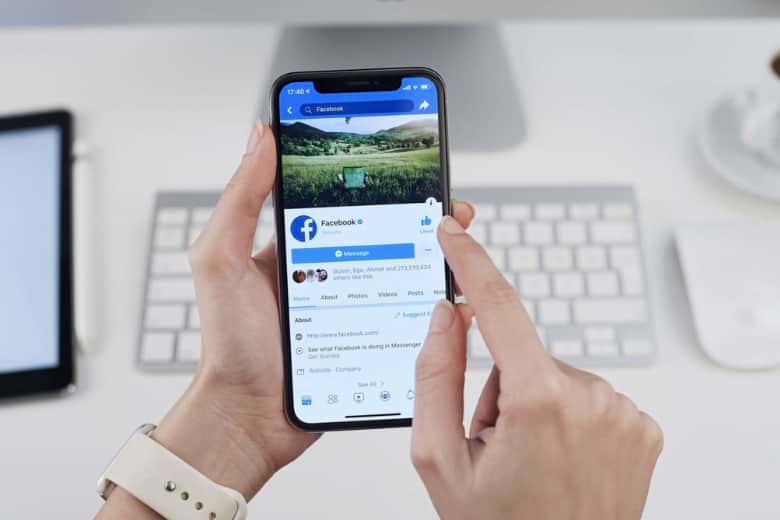
1.2. Đăng tải và cập nhật được thông tin nhanh chóng
Thông thường, nếu sử dụng máy tính nhiều người vẫn có thói quen truy cập Facebook thông qua các trình duyệt như Cốc Cốc, Google Chrome… Thế nhưng, việc tải Facebook về máy tính sử dụng sẽ thuận tiện hơn rất nhiều.

Sau khi đã tải Facebook về máy tính, việc theo kịp xu hướng cộng đồng trực tuyến chưa bao giờ dễ dàng hơn. Giờ đây bạn có thể dễ dàng liên lạc, kết nối với bạn bè, người thân trên mọi thiết bị. Không những thế, nếu bạn là một người kinh doanh online thì có thể đăng tải các video, hình ảnh về sản phẩm vô cùng dễ dàng.
1.3. Dễ dàng cài đặt và thao tác
Bạn chỉ cần thực hiện theo cách tải Facebook về máy tính mà mình hướng dẫn sau đây là đã có thể truy cập vào ứng dụng tương tự như trên điện thoại. Giờ đây, bạn không phải truy cập vào Facebook thông qua bất kỳ trình duyệt nào nữa. Bạn hoàn toàn chủ động khi sử dụng ứng dụng trên máy tính.

2. Các tính năng của ứng dụng Facebook trên máy tính
Trên máy tính, hiện có 02 cách tải Facebook cho máy tính miễn phí. Cách thứ nhất là truy cập vào ứng dụng thông qua trình duyệt web. Cách còn lại chính là mở ứng dụng Facebook thông qua phần mềm giả lập.
Thực tế, bạn có thể lựa chọn một trong hai cách truy cập vào ứng dụng trên đều được. Tuy nhiên theo mình, việc cài đặt sẵn ứng dụng Facebook sẽ giúp bạn đăng nhập nhanh chóng, sử dụng các tài nguyên dữ liệu hiệu quả hơn. Nhất là những chiếc máy tính cấu hình yếu, nếu tải Facebook về máy tính sẵn sẽ sử dụng rất ít dữ liệu và băng thông tin Internet.
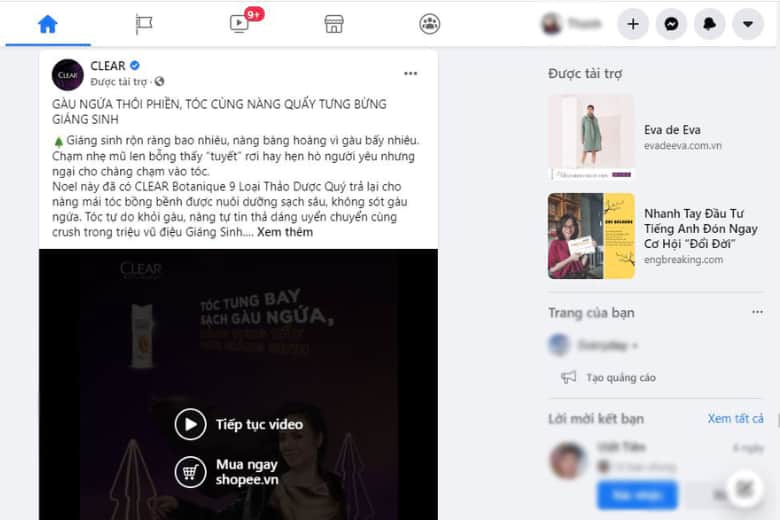
- Với ứng dụng được cài đặt sẵn trên máy tính, người dùng có thể dễ dàng đăng nhập, sử dụng Facebook mọi lúc mọi nơi. Điều này tiện lợi và thoải mái hơn thiết bị di động rất nhiều, nhất là với những người phải làm công việc gắn với máy tính thường xuyên.
- Người dùng thoải mái cập nhật thông tin cá nhân, ảnh bìa, ảnh đại diện, thay đổi mật khẩu và thiết lập các cài đặt tài khoản, trình bảo mật cao cấp.
- Dễ dàng trong việc đăng tải các bài viết, các dòng trạng thái, các file hình ảnh, video, âm nhạc hoặc phát trực tiếp trên trang cá nhân, các group, fanpage… Nhằm mục đích giải trí, phục vụ cho công việc như quảng bá thương hiệu, bán hàng trực tiếp.
- Được phép nhắn tin trực tiếp trên màn hình Facebook vì được tích hợp sẵn Messenger mà không phải cài đặt thêm ứng dụng Messenger riêng.
- Cập nhật nhanh chóng thông tin từ bạn bè, người thân, để biết được những ai đang online cũng như các hoạt động của họ trên Internet.
- Nhận thông báo từ hệ thống nhanh chóng khi có ai đó like, share hay comment bài viết, gắn thẻ có liên quan đến bạn.
- Tải Facebook về máy tính người dùng có thể cập nhật bộ icon, gif, sticker đa dạng với nhiều chủ đề. Đó có thể là chủ đề vui nhộn, hài hước, đáng yêu, tức giận… sử dụng cho các bài viết và tin nhắn của mình.
3. Hướng dẫn cách tải Facebook về máy tính miễn phí
Hãy cùng mình tham khảo hướng dẫn cách tải Facebook trên máy tính miễn phí dưới đây nhé!
3.1. Tải về từ Microsoft Store
Làm thế nào để tải Facebook về máy tính? Hiện nay, Facebook cho phép người dùng tải và cài đặt ứng dụng trực tiếp mà không cần phải sử dụng bất kỳ phần mềm giả lập nào.
Cách tải Facebook về máy tính Win 11 hay tải Facebook về máy tính win 10 là một. Các thao tác thực hiện vô cùng đơn giản, mời các bạn cùng tham khảo ngay sau đây nhé!
Bước 1: Nhập vào thanh tìm kiếm gõ Microsoft Store, nhấn chọn ứng dụng.
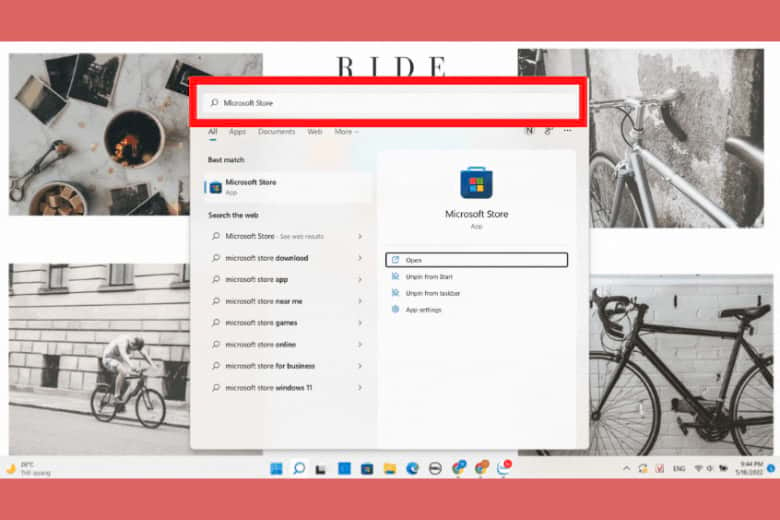
Bước 2: Nhập Facebook vào thanh tìm kiếm trên giao diện chính rồi nhấn Enter.
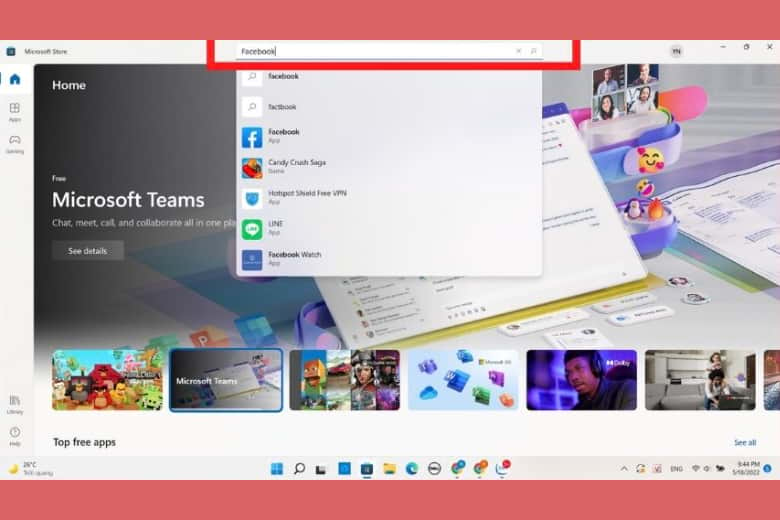
Bước 3: Kéo xuống tìm ứng dụng Facebook, nhấn chọn Get để tải về máy tính.
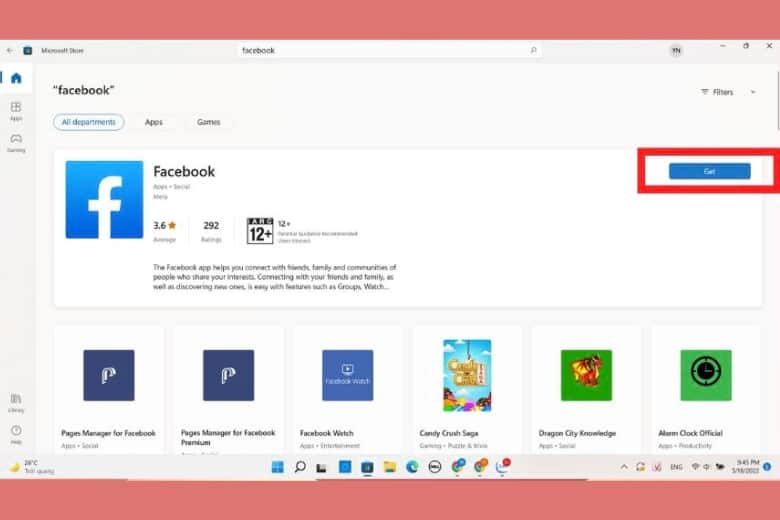
Bước 4: Sau khi cài đặt Facebook thành công, nhấn Open nằm bên cạnh để mở ứng dụng một cách nhanh chóng.
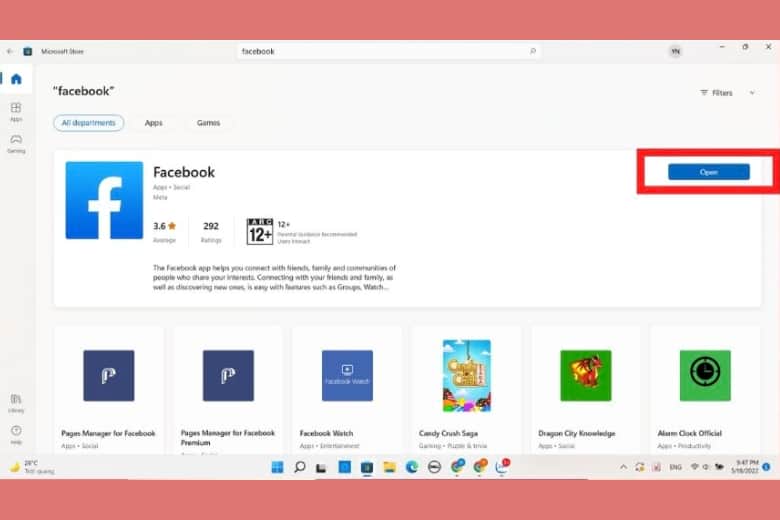
Như vậy bạn đã hoàn thành xong thao tác tải app Facebook cho máy tính, bây giờ hãy trải nghiệm ứng dụng ngay nào!
3.2. Tải về từ trình giả lập Android trên máy tính
Để thực hiện cách tải Facebook về máy tính bằng cách này, bạn cần phải cài đặt trước trình giả lập Android. Gợi ý của mình dành cho các bạn là hãy sử dụng trình giả lập BlueStack trên máy tính.
Bước 1: Truy cập ứng dụng trình giả lập BlueStack trên máy tính của bạn.
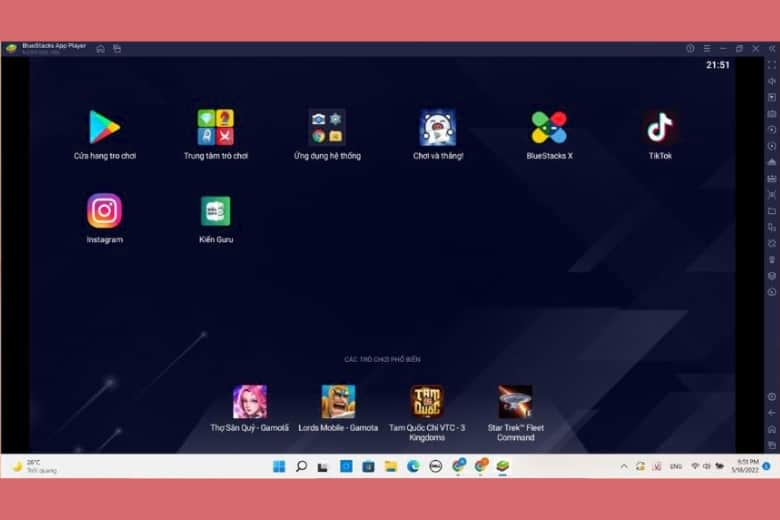
Bước 2: Nhấn chọn Cửa hàng trò chơi.
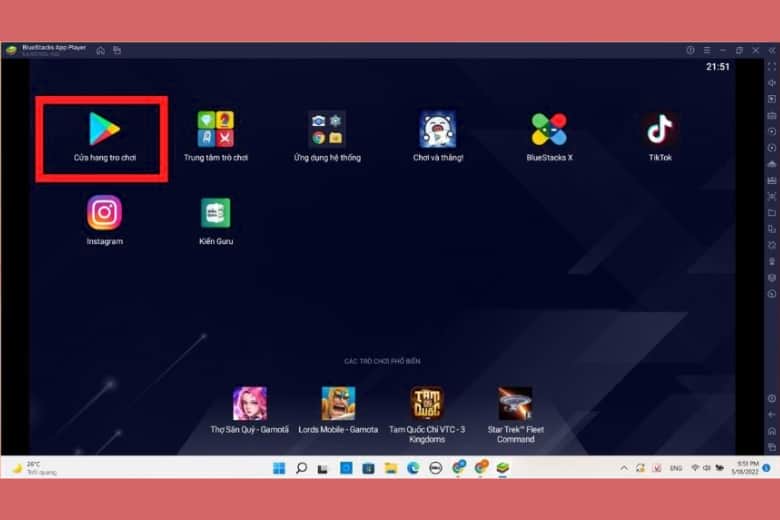
Bước 3: Trên thanh công cụ tìm kiếm, bạn gõ Facebook và nhấn Enter.
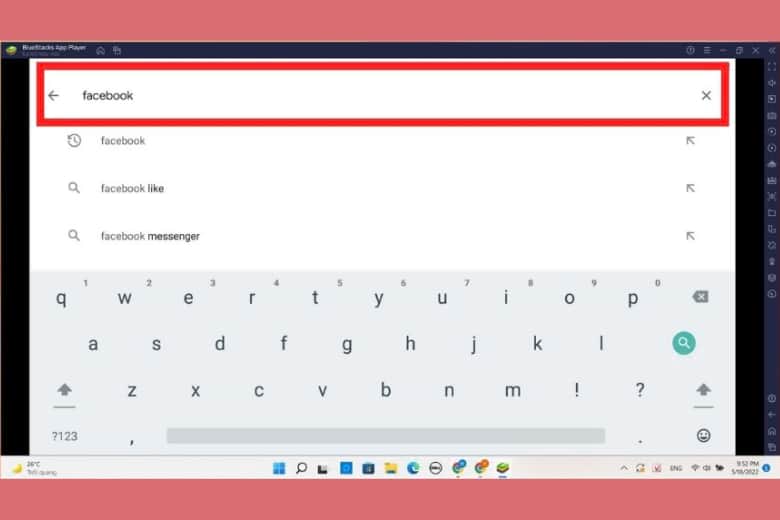
Bước 4: Chọn ứng dụng Facebook rồi nhấn Cài Đặt nằm ở bên cạnh để tải ứng dụng về máy tính.
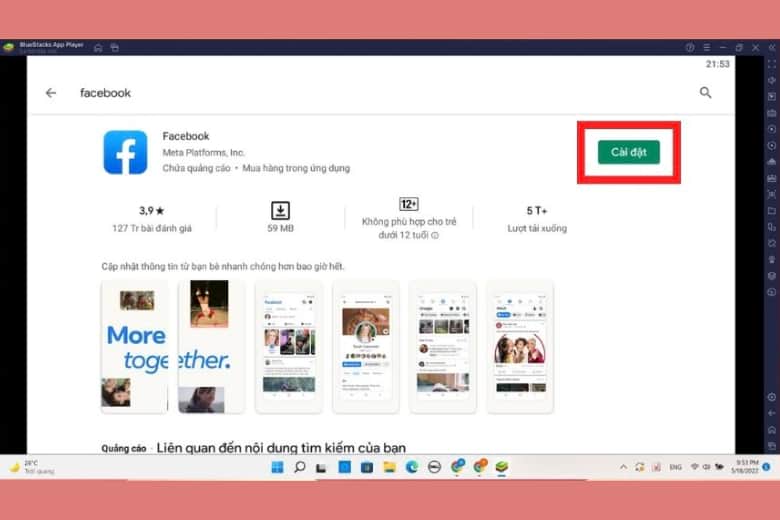
Bước 5: Sau khi cài đặt ứng dụng Facebook thành công, bạn nhấn chọn Mở nằm bên cạnh để mở ứng dụng một cách nhanh chóng.
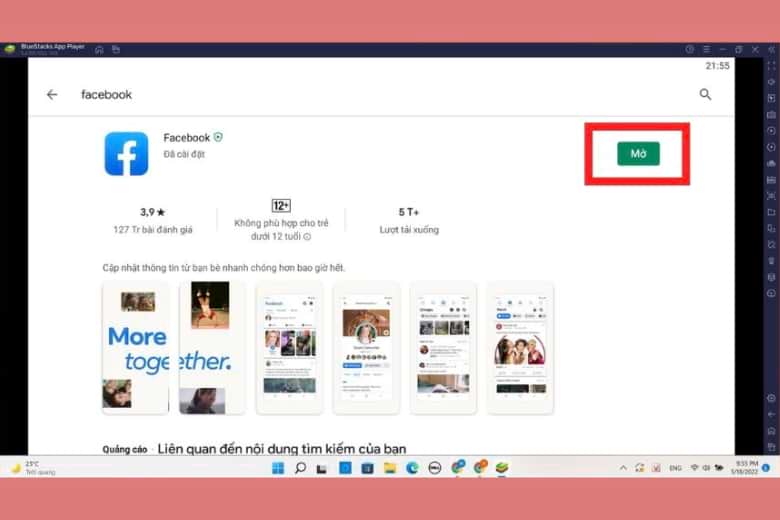
4. Video hướng dẫn tải Facebook cho máy tính chi tiết nhất
Sau khi tham khảo cách tải Facebook về máy tính mà mình chia sr bên trên, chắc hẳn sẽ có nhiều bạn chưa thực hiện thành công. Hãy xem ngay link tải Facebook về máy tính chi tiết dưới đây để thực hiện theo nhé!
5. Cách tải Facebook Messenger về máy tính
Tương tự như cách tải Facebook về máy tính, thao tác để tải Facebook Messenger cũng có thể cài đặt thông qua Microsoft Store. Tham khảo ngay để biết cách tải Facebook Messenger về máy tính nhanh chóng nhé!
Bước 1: Nhập vào thanh tìm kiếm gõ Microsoft Store, nhấn chọn ứng dụng.
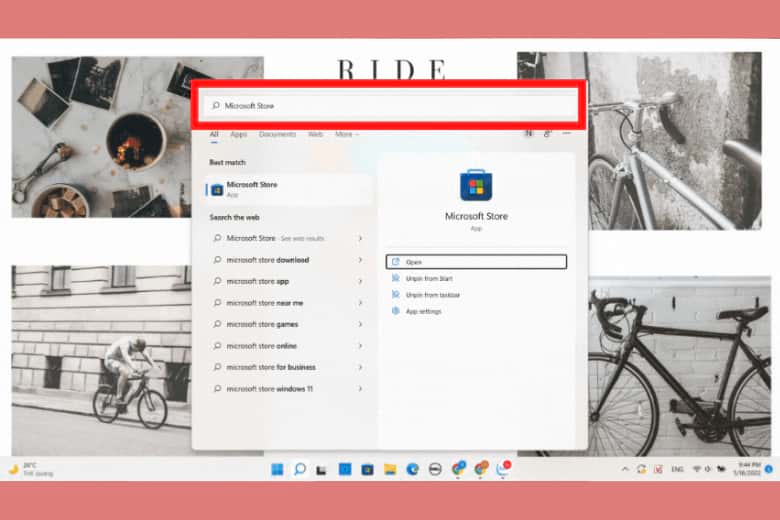
Bước 2: Nhập Messenger vào thanh tìm kiếm trên giao diện chính rồi nhấn Enter.
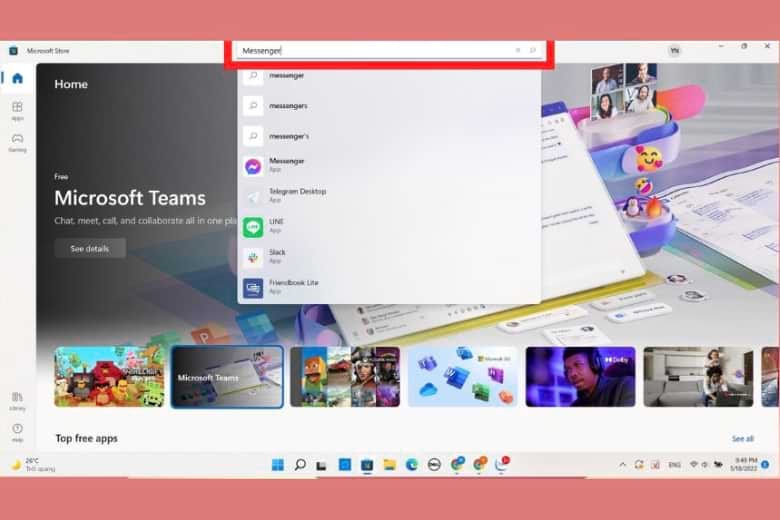
Bước 3: Kéo xuống tìm ứng dụng Messenger, nhấn chọn Get để tải về máy tính.
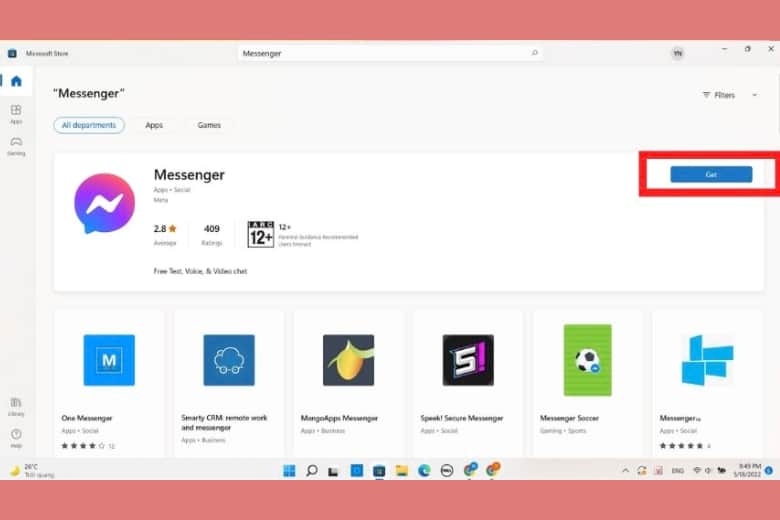
Bước 4: Sau khi cài đặt Messenger thành công, nhấn Open nằm bên cạnh để mở ứng dụng một cách nhanh chóng.

6. Video hướng dẫn tải Messenger trên máy tính đầy đủ
Nếu bạn vẫn chưa nắm cách tải Messenger trên máy tính mà mình hướng dẫn bằng hình ảnh bên trên. Hãy xem ngay video hướng dẫn đầy đủ và chi tiết dưới đây để thực hiện theo nhé!
7. Giải đáp những câu hỏi thường gặp liên quan về tải Facebook trên máy tính
Ngay sau đây, mình sẽ giúp các bạn giải đáp một vài thắc mắc khi tải Facebook về máy tính.
Vì sao không vào được Facebook trên máy tính Win 10?
Có rất nhiều nguyên nhân dẫn đến việc không thể vào Facebook trên máy tính Win 10, cụ thể:
– Máy tính có nhiều thiết bị chạy ngầm dẫn đến full disk, máy bị đơ, mạng chậm nên không thể vào Facebook được.
– Trình duyệt website mà bạn đang sử dụng không hỗ trợ truy cập Facebook.
-Trình duyệt website trên máy tính của bạn bị lỗi, có thể cần phải xóa cache và đăng nhập lại.
– Mạng wifi mà bạn đang sử dụng chặn không cho truy cập vào Facebook.
Tại sao không tải được Facebook về máy tính?
Một trong những nguyên nhân chính dẫn đến việc bạn không thể tải app Facebook về máy tính là hết dung lượng trống. Hãy thử kiểm tra bộ nhớ máy tính của bạn, nếu nó bị đầy thì hãy xóa bớt ứng dụng không cần thiết để tải Facebook về máy tính thành công.
8. Kết luận
Bài viết là những chia sẻ của mình cách tải Facebook về máy tính miễn phí với 3 mẹo đơn giản. Rất hy vọng những thông tin bên trên sẽ giúp bạn thực hiện thành công cách tải Facebook về máy tính.
Tiếp tục theo dõi Dchannel của Di Động Việt để được cập nhật liên tục những thông tin về công nghệ mới nhất. Cảm ơn bạn vì đã theo dõi đến hết bài viết lần này của mình. Đừng quên “MUA ĐIỆN THOẠI ĐẾN DI ĐỘNG VIỆT” để sở hữu sản phẩm với nhiều mức giá cực kỳ nhé.
Xem thêm:
- Hướng dẫn 2 cách tạo trang trên Facebook siêu đơn giản chỉ với vài bước (có video)
- Hướng dẫn 4 cách cập nhật Messenger phiên bản mới nhất trên điện thoại, máy tính siêu đơn giản
- Hướng dẫn 4 cách tắt trạng thái online của mình trên Facebook, trên máy tính, điện thoại cực đơn giản
- Lối tắt trên Facebook là gì? Hướng dẫn 5 cách cài đặt thanh lối tắt Facebook siêu nhanh và đơn giản
Di Động Việt






